Warning: Undefined array key 0 in /home/xs985378/scratchpad.jp/public_html/wp-content/plugins/wp-appbox/inc/getappinfo.class.php on line 938
Warning: Attempt to read property "author" on null in /home/xs985378/scratchpad.jp/public_html/wp-content/plugins/wp-appbox/inc/getappinfo.class.php on line 939
Warning: Attempt to read property "name" on null in /home/xs985378/scratchpad.jp/public_html/wp-content/plugins/wp-appbox/inc/getappinfo.class.php on line 939
Warning: Attempt to read property "author" on null in /home/xs985378/scratchpad.jp/public_html/wp-content/plugins/wp-appbox/inc/getappinfo.class.php on line 940
Warning: Attempt to read property "url" on null in /home/xs985378/scratchpad.jp/public_html/wp-content/plugins/wp-appbox/inc/getappinfo.class.php on line 940
前回はGearBestから怪しい中華製の体組成計YUNMAI mini Smart Fat Scaleを購入したことを紹介しました。
今回はこの体組成計の設定をしていきたいと思います。
本体の電源をON!
最初に本体に電源を入れてみます。電池は単四乾電池4本です。ニッケル水素の充電池でも大丈夫とは思います。
ただ電池を入れても何も起こりません。一瞬、液晶に「0」が表示されるだけです。
ボタンも何もありませんのであとできることは、乗ってみることです。ということで体重を測ってみました・・・・すると、

まさかの「斤」表示! 中国では「斤」がまだつかわれているのでしょうか! !
てっきり国際標準の「キログラム」を使っているのだと思っていました。
調べてみるとどうやら「1斤=500グラム」のようで、表示された数値を半分にするとキログラムでの体重になるのですが、これはあまりに不便です。
おそらく「INTERNATIOAL VERSION」なら、ここは「キログラム表示」になるのだと思います。「NORMAL VERSION」は地雷なのでしょうか・・・
スマホアプリから変更できることを願うのみです。
スマホアプリのインストール
気を取り直してスマホにYUNMAIのアプリをインストールしましょう。
Andorid版は下記からインストールできます。
iPhone版も下記からインストールできると思います(が、私がiPhoneを持っていないため未確認です)
私の使用しているNexus5にはGoogle Playから問題なくインストールすることができました。
YUNMAIアプリを起動すると、最初に「Start」か「Login」かを聞かれるので、初回は「Start」を選択します。

次は名前の入力画面です。仮名でもよいので入力して「Next」を選択します。中国語だったら困ったところでしたが、英語で安心しました。

次は性別の選択です。男性のアイコンか女性のアイコンを選択して「Next」を選択します。

次は身長を入力します。

最後に誕生年と誕生月を選択します。

これで個人情報の入力は終了です。最後にメールアドレスとパスワードを入力してアカウントを作成します。パスワードは短すぎるとダメなので、6文字以上にはしておきましょう。
これで初期設定は完了で、体重等の測定データを表示する画面になります。
まだ測定したことがないので「Never weighted」と表示されているのがわかると思います。
表示単位の変更
YUNMAIアプリの右下に歯車のSettingアイコンがあるのでこれを選択すると設定画面に移ります。すると「単位の設定」がありました!
一番上の「Unit」を「kg」としておきましょう。

これで、体組成計本体の表示もキログラムに切り替わります。「INTERNATIONAL VERSION」ではなく「NORMAL VERSION」でもちゃんとキログラム表示ができてひと安心です。
ペアリングと初回の測定
それではYUNMAI mini Smart Fat Scaleとスマホアプリを接続したいと思います。
まず、スマートフォンのBluetoothをオンにした状態で、YUNMAIアプリを立ち上がります。すると、画面上部に「Connecting …」と表示されるはずです。

この状態で、YUNMAI mini Smart Fat Scaleの上に乗って体重を計ります。スマホとYUNMAI mini Smart Fat Scaleは近く(数メートル以内)にしておいてください。
接続に成功すると「Connecting…」の表示がユーザ名に切り替わります。

そしてそのままYUMAI mini Smat Fat Scaleに乗っていると体重の測定に入ります。初回の測定は少し時間がかかるのでしばらく待っていましょう。本体のディスプレイの一番上の線が点灯すれば測定完了です。また、スマホアプリと接続ができている場合はBluetoothのアイコンが表示されます。

初めての測定の場合は、スマホアプリに次のようなメッセージが出ますので「Confirm」を推して目標体重を設定します。

目標設定画面では、数値のところを左右にスワイプして目標体重に合わせたら「Confirm」を選択します。

「Confirm」を選択したら左上の「<」を選択して、YUNMAIアプリのホームスクリーンに映ると測定した値を確認することができます。
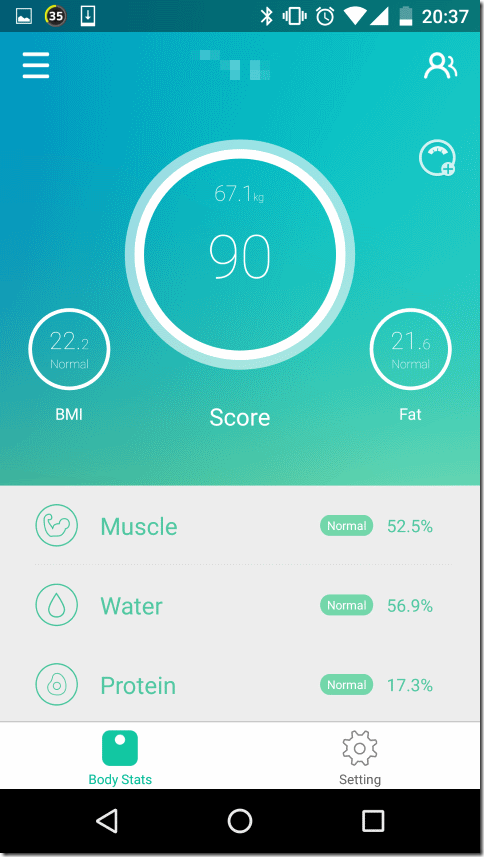
画面ちゅおう上下の丸の中に書かれている「67.1kg」が体重です。「90」というのは体系をスコアにしたもので健康の目安にする値だと思います。
左側の丸の中にはBMI(22.2)が、右側の丸の中には体脂肪(21.6%)が表示されています。
画面の下半分のグレーのエリアは上下にスクロールすることができ、その他の測定値を表示することができます。表示される項目はこんな感じです。

なお、iPhoneユーザに試してもらったところ、全く同じようにYUNMAIアプリをセットアップすることができました。違う点は、測定した値をiPhoneのヘルスケアアプリにリンクするかどうか(おそらく・・・)という確認画面があったことぐらいです。
まとめ
今回はスマホと連携できる謎の体組成計YUNMAI mini Smart Fat Scaleをセットアップしました。
最初は体重の表記が「斤」で焦りましたが、スマホアプリの設定で「kg」に変更できたのでひと安心です。スマホアプリの設定も簡単でなかなか面白そうな体組成計です。
次回はこのYUNMAI mini Smart Fat Scaleの測定状況を紹介したいと思います。











コメント